在现代数字工作和学习中,笔记本电脑手写笔逐渐成为一种必不可少的配件。这种被称为“电子笔”或“触控笔”的工具,为用户提供了更自然、更直观的操作方式。然而...
2025-04-11 13 笔记本
随着移动办公与娱乐需求的不断增长,笔记本电脑成为我们工作和生活中不可或缺的设备。然而,无论是为了获得更高质量的声音输出还是为了多设备切换的便利,笔记本自带的耳机口往往无法满足一些用户的高级需求。这时,配置耳机口扩展设备就显得尤为重要。本文将从多个角度为您详细介绍笔记本耳机口扩展的配置方法。
笔记本电脑由于其便携性设计,往往在接口数量和种类上有所取舍。对于音频接口而言,一些轻薄型笔记本甚至只提供了一个耳机/麦克风一体接口,这给用户在同时使用耳机和麦克风时带来了不便。笔记本内置的声音解决方案在音质方面也难以满足专业级音频处理的需求。
扩展一个或多个耳机口,不仅可以解决以上问题,还能为用户在连接多种音频设备时提供更多便利。
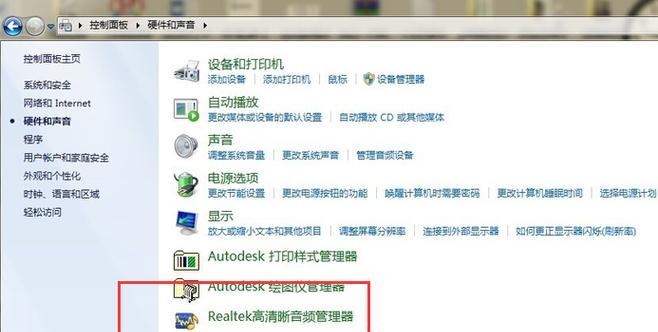
在配置耳机口扩展之前,用户需要了解自己的需求及笔记本的硬件特性,以便选择合适的扩展设备。以下是选择耳机口扩展设备时需要考虑的几个因素:
1.接口类型:常见的有USB音频接口、3.5mm音频扩展器、光纤音频接口等。用户需要根据自己笔记本的可用接口以及需要连接的设备类型来选择。
2.扩展数量:根据需要同时连接的音频设备(比如多副耳机或者耳机与麦克风)来决定需要扩展的耳机口数量。
3.音质要求:不同设备提供的音频质量不同,如需专业级别的音频处理和监听质量,则需要选择支持高分辨率音频的扩展设备。

在了解了耳机口扩展的重要性及如何选择扩展设备后,接下来是实际配置的步骤:
1.确定可用扩展接口
需要确认您的笔记本上可用于扩展的接口类型,比如USB、Thunderbolt或其他类型的端口。
2.购买相应的扩展设备
根据之前分析的需求,购买适合的耳机口扩展器。如果您的笔记本有空余的USB端口,那么可以购买USB音频接口。
3.连接设备
将耳机口扩展器连接到笔记本的相应接口上。对于插拔式设备,确保接口连接稳固。
4.安装驱动程序
多数情况下,系统会自动识别新连接的音频设备。如果需要,可以访问设备制造商的官方网站下载并安装对应的驱动程序。
5.配置音频输出设置
在电脑的“声音”设置中,确认音频输出设备已经切换到新连接的耳机口扩展器。在此处,您还可以进行音频设备的优先级设置、设备测试等操作。

在配置过程中可能遇到的问题以及相应的解决方法包括:
1.驱动安装失败
解决方案:检查设备兼容性列表,确保操作系统版本与驱动程序匹配,或尝试联系设备制造商获取支持。
2.音频卡顿或延迟
解决方案:更新驱动程序到最新版本,或在设备设置中调整缓冲区大小。
3.只有一个耳机口但需要同时连接耳机和麦克风
解决方案:购买支持Y型音频线的耳机口扩展器,或者购买具有两个分开3.5mm接口的音频混合器。
扩展耳机口不仅解决了接口数量和音频质量的问题,还增加了音频输出的灵活性。然而,它也存在局限性,例如:
兼容性问题:并非所有音频设备都能与扩展器良好兼容。
额外成本:需要额外投资购买扩展设备。
移动性降低:扩展设备可能会略微增加携带的不便。
综合以上,笔记本耳机口扩展不仅仅是一个简单的技术问题,它更关乎用户如何高效且愉悦地使用笔记本电脑。通过本文的介绍,相信您已经掌握了配置笔记本耳机口扩展的步骤和技巧。无论是提升音频体验,还是解决多设备音频输出问题,希望您能根据自己的需要选择合适的扩展方式,享受技术带来的便捷与乐趣。
标签: 笔记本
版权声明:本文内容由互联网用户自发贡献,该文观点仅代表作者本人。本站仅提供信息存储空间服务,不拥有所有权,不承担相关法律责任。如发现本站有涉嫌抄袭侵权/违法违规的内容, 请发送邮件至 3561739510@qq.com 举报,一经查实,本站将立刻删除。
相关文章
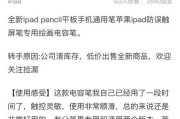
在现代数字工作和学习中,笔记本电脑手写笔逐渐成为一种必不可少的配件。这种被称为“电子笔”或“触控笔”的工具,为用户提供了更自然、更直观的操作方式。然而...
2025-04-11 13 笔记本
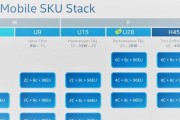
随着科技的飞速发展,笔记本电脑成为了我们生活中不可或缺的工具。而作为笔记本电脑核心部件之一的内存条,其性能和状态直接影响到整机的工作效率。如果你发现笔...
2025-04-08 27 笔记本

随着云计算技术的快速发展,云笔记本作为一种创新的计算模式,正逐渐走进我们的工作和生活中。中国电信作为国内知名的通信运营商,推出的云笔记本产品在市场中备...
2025-04-07 26 笔记本

随着数字时代的进步,笔记本电脑已经成为我们生活中不可或缺的一部分。神舟笔记本作为知名的电脑品牌,备受用户体验和好评。但随着使用时间的增长,不少用户会考...
2025-04-07 30 笔记本

在当今高速发展的信息时代,软件作为科技与日常生活的桥梁,在解决工作、学习及娱乐需求上扮演着关键角色。火星软件作为一种流行的应用工具,吸引了众多苹果笔记...
2025-04-07 29 笔记本
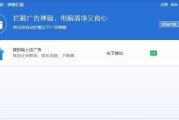
人们常常在寻找能够提升打字体验的工具,有时甚至是为了一种特定的氛围。网络上流传着一些具有恐怖打字声音的软件,给文字工作者们带来了一种刺激的打字体验。这...
2025-04-06 27 笔记本